LAUNCH-X431 PAD シリーズデバイスで画面の歪みが発生するとイライラしますが、幸いなことに、これは多くの場合、自分で解決できる問題です。このブログ投稿では、画面ケーブルを再接続して問題を特定し、修復する手順を説明します。デバイスを通常の動作状態に戻すには、次の詳細な手順に従ってください。
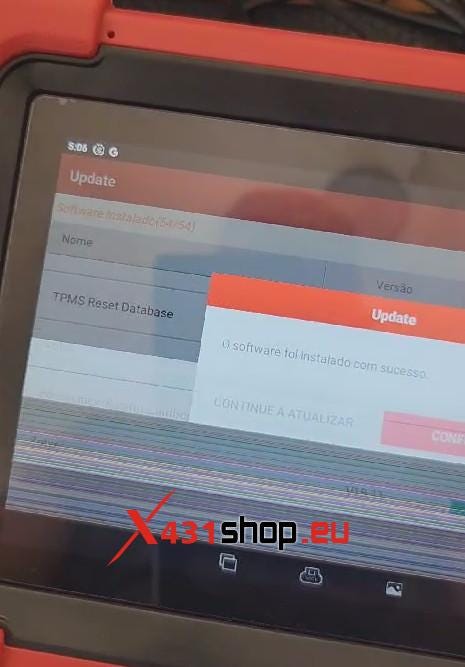

必要なツール:
- 小型のドライバー(通常はプラスドライバー)
ステップバイステップガイド:
ステップ1: 背面カバーからネジを外す
まず、 LAUNCH-X431 PADデバイスの背面カバーにあるネジを見つけます。小さなドライバーを使用して、すべてのネジを慎重に取り外します。紛失しない安全な場所に置いておきます。
ステップ2: スピーカーケーブルと背面カバーを取り外す
ネジを外したら、背面カバーをゆっくりと持ち上げます。背面カバーを取り外し、スピーカー ケーブルを見つけて取り外します。
ステップ3:圧縮フォームとアセテートテープを洗浄する
デバイス内部には、画面ケーブル接続部の近くに圧縮フォームとアセテート テープがいくつかある場合がありますが、これらは取り外すことができます。
ステップ4: 電源タップを見つけてスクリーンケーブルを再接続する
デバイス内の電源タップを見つけます。通常はバッテリーのそばにあります。画面ケーブルはこのタップに接続する必要があります。画面ケーブルを再接続してください。
ステップ5: デバイス画面をテストする
デバイスを再組み立てする前に、LAUNCH-X431 PAD デバイスの電源を入れ、画面の歪みの問題が修正されているかどうかを確認します。
ステップ6: デバイスを組み立て直す
画面が正常に機能したら、デバイスを組み立て直します。まずスピーカー ケーブルを再接続し、次に背面カバーを慎重にデバイスに戻します。最後に、先ほど取り外したネジをすべて締めます。

これらの手順を実行しても画面の歪みが解消されない場合は、ケーブルが外れただけの問題ではなく、より複雑な問題である可能性があります。そのような場合は、専門の技術者に助けを求めるか、LAUNCH サポートに連絡してさらに支援を受けることをお勧めします。